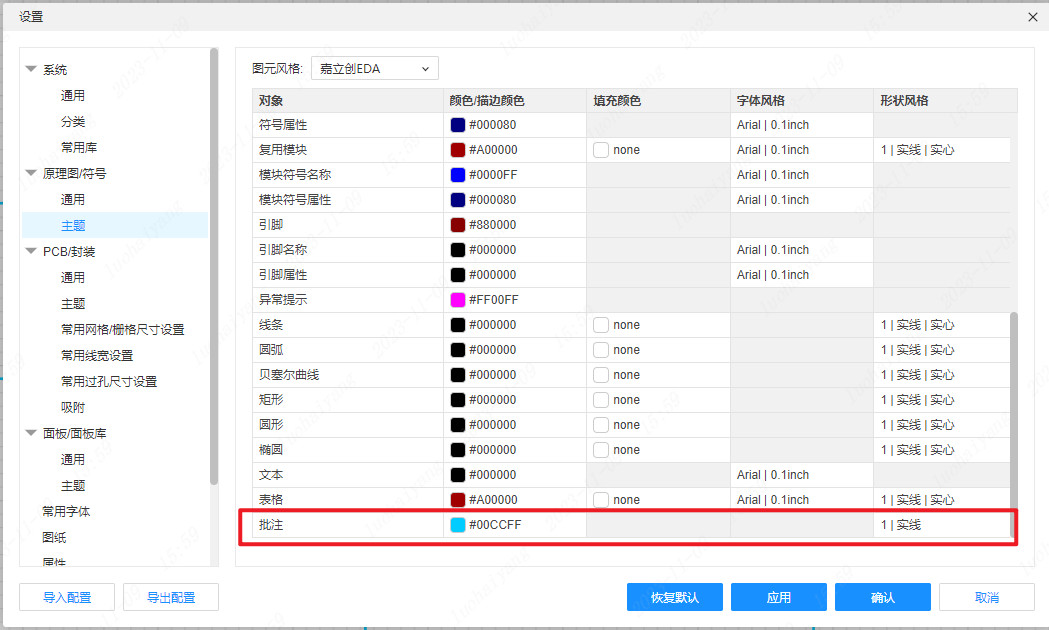批注
嘉立创EDA专业版支持在图页中进行批注功能,可用于工程文件在内部设计或者交付过程中的评审,在进行批注后,其他人打开工程即可查看到,他人添加评论也可以实时更新,并且可以进行回复、标记完成、删除等操作,可以极大的提高团队协作效率。
使用方法
提示:该功能暂提供给私有部署,公网版本暂未支持。
创建批注
- 顶部菜单 - 设计 - 添加批注
- 选中图元 - 右键菜单 - 添加批注
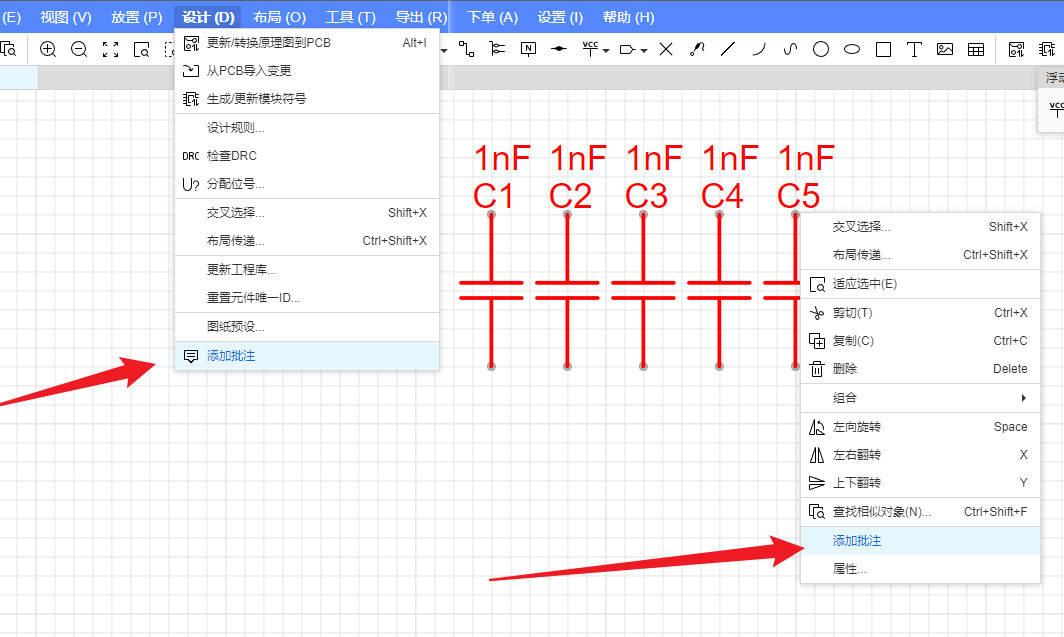
直接从顶部菜单下-设计中的添加批注,会直接在画布上放置一个矩形区域,这个矩形的区域不会绑定到图元上
选中具体的一个或多个图元后,点击鼠标右键,选择添加批注,这样添加的批注会绑定到对应图元。注意:非连接标识、总线分支、器件属性无法添加批注
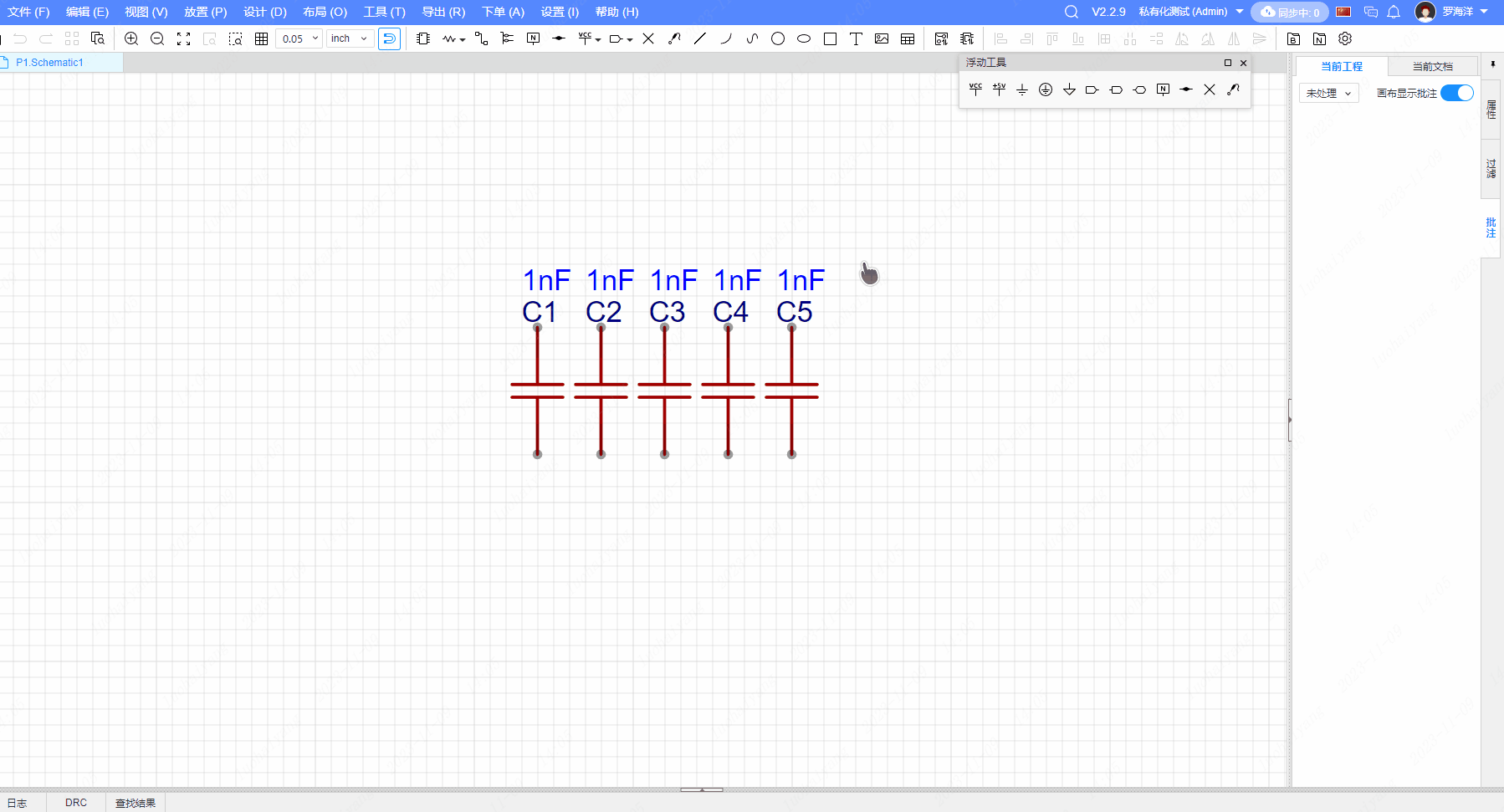
添加批注时,必须要在右侧面板的对应批注条内输入内容,否则退出输入后,批注框会自动消失
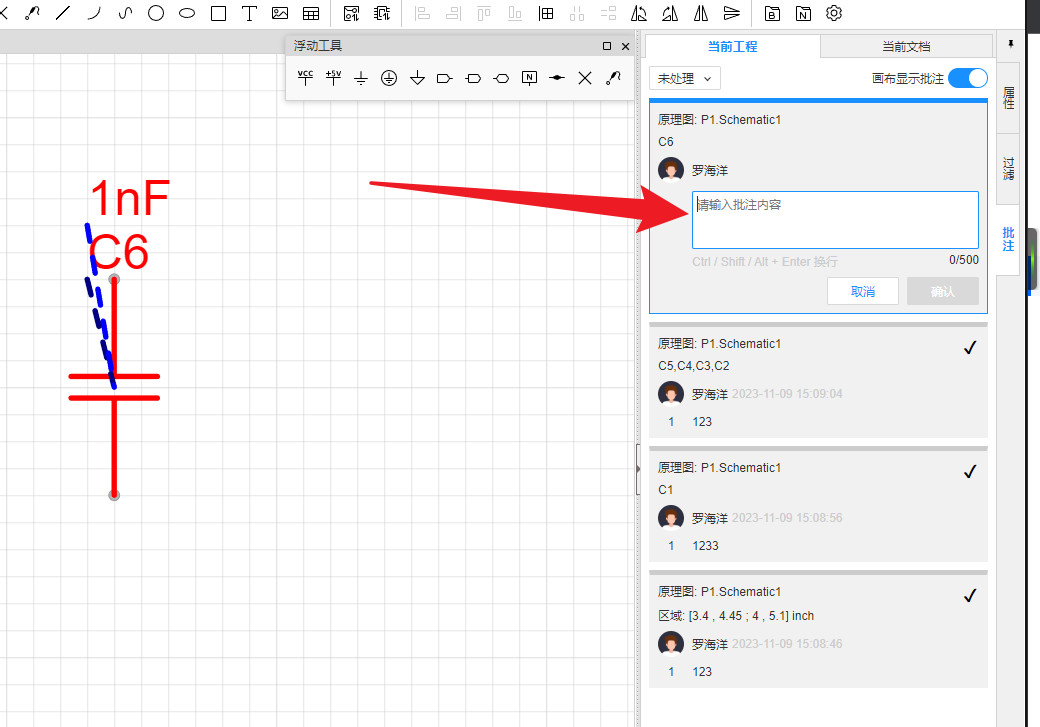
批注支持导出到表格。
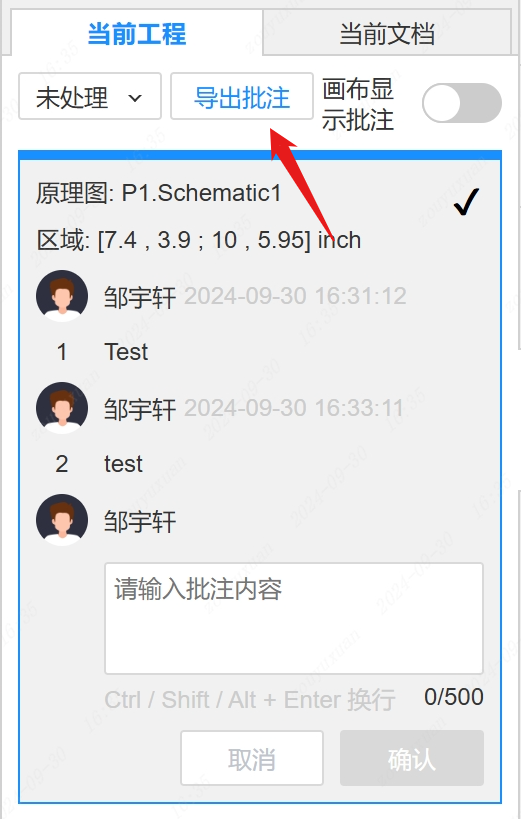
导出的表格如下:
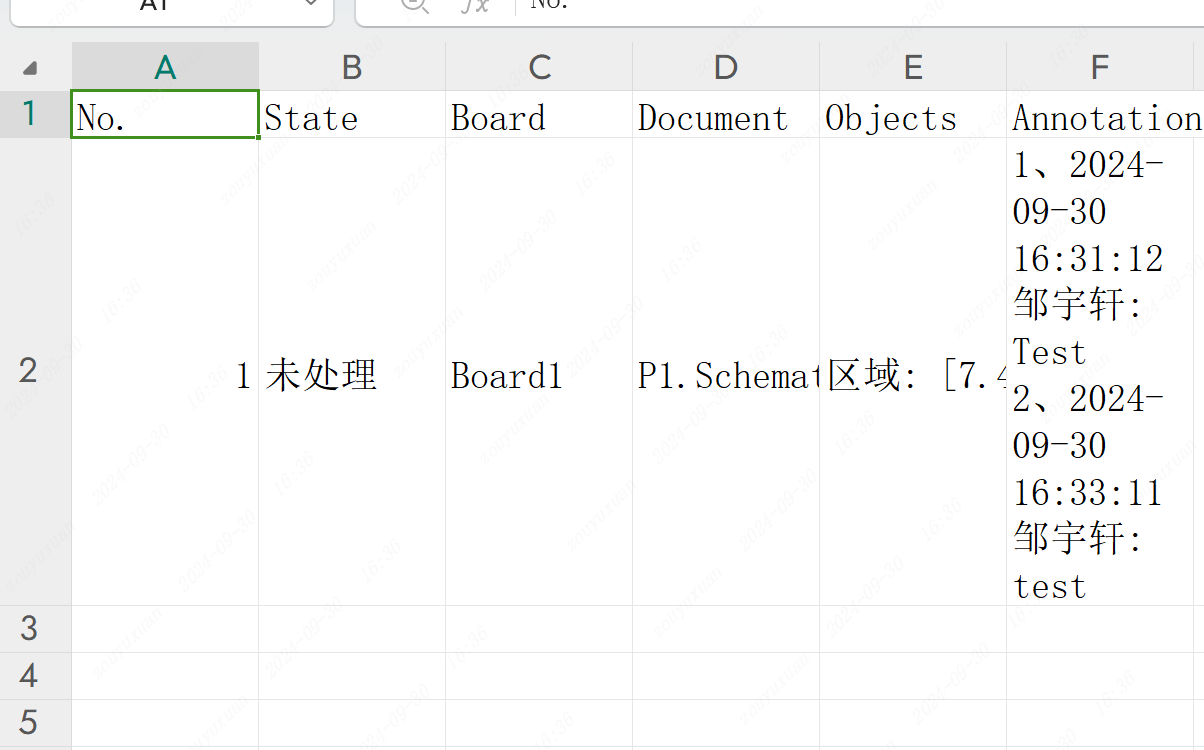
批注的显示和选中
可以点击此处开关控制整个工程的画布是否显示批注,每次打开工程时,此开关都是默认关闭的,需要手动打开
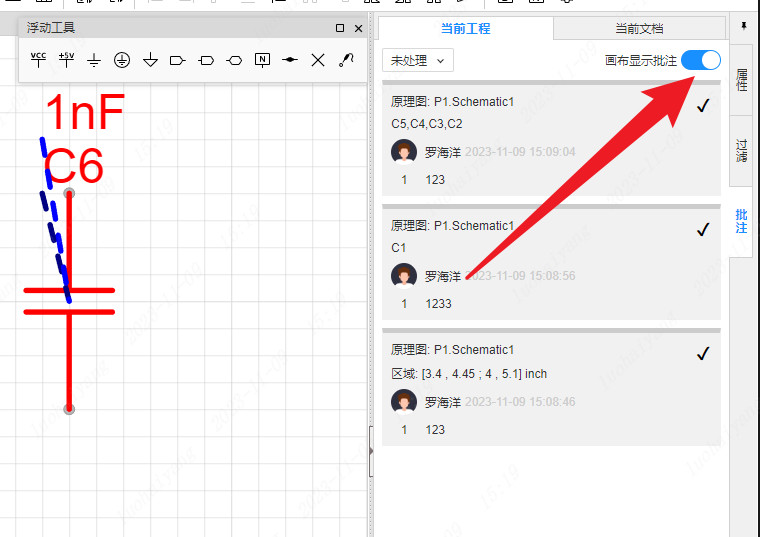
在最上方可以选择显示当前工程的批注或者是当前文档的批注
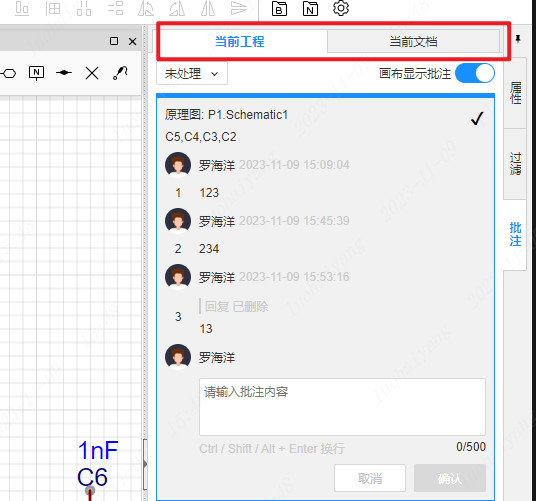
点击画布批注框可以选中批注,同时会选中批注绑定的图元,右侧批注面板也会自动定位到该条批注
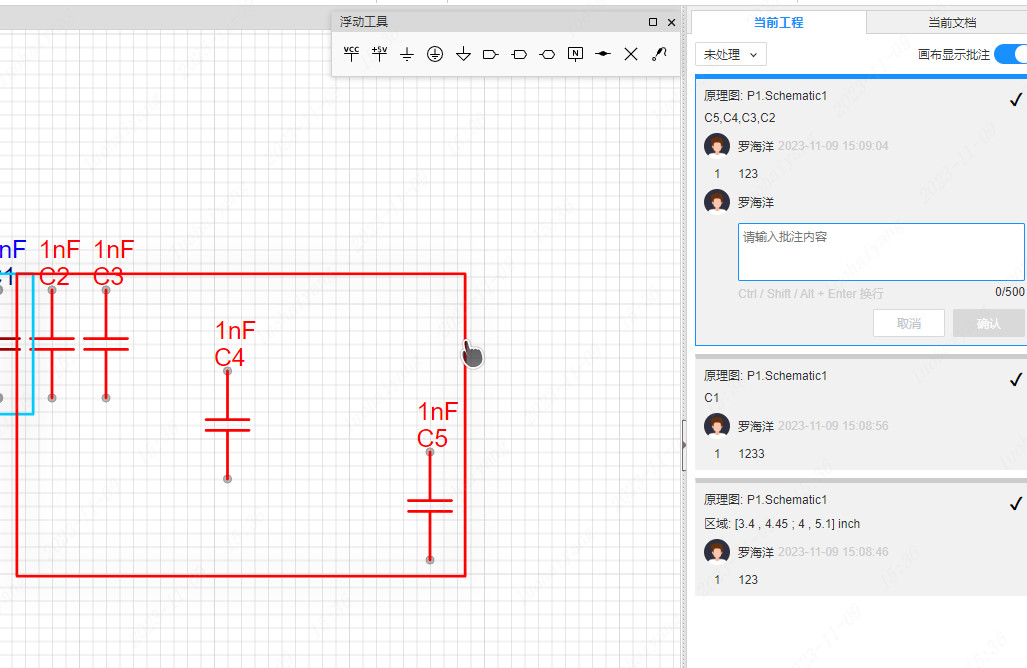
在右侧面板点击某一条批注也会选中该批注条,画布中的批注框会居中显示
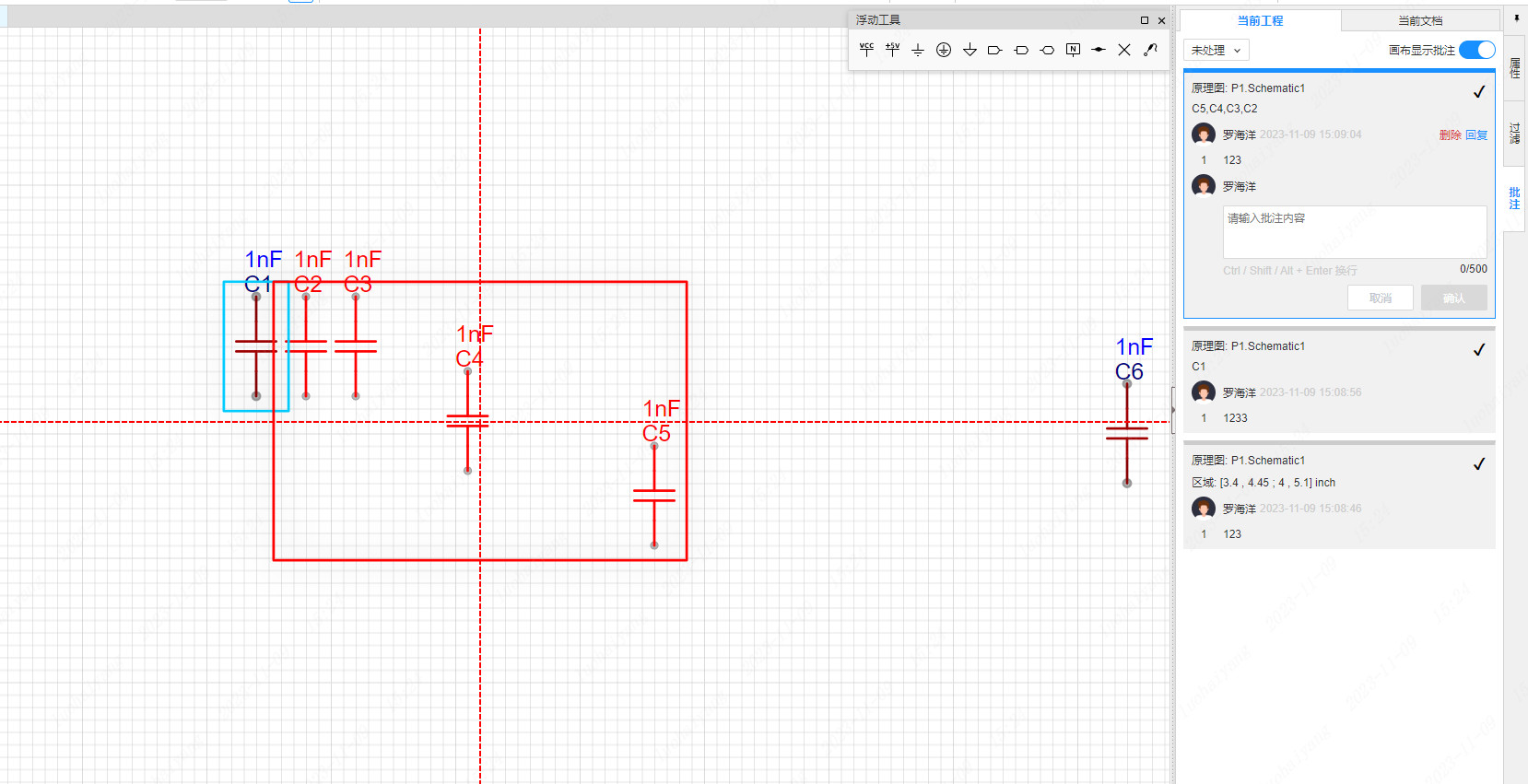
如果在右侧面板双击批注条,会选中画布上批注框,并且居中和适应画布大小,在未打开对应图页的情况下进行双击,还会自动打开到该图页
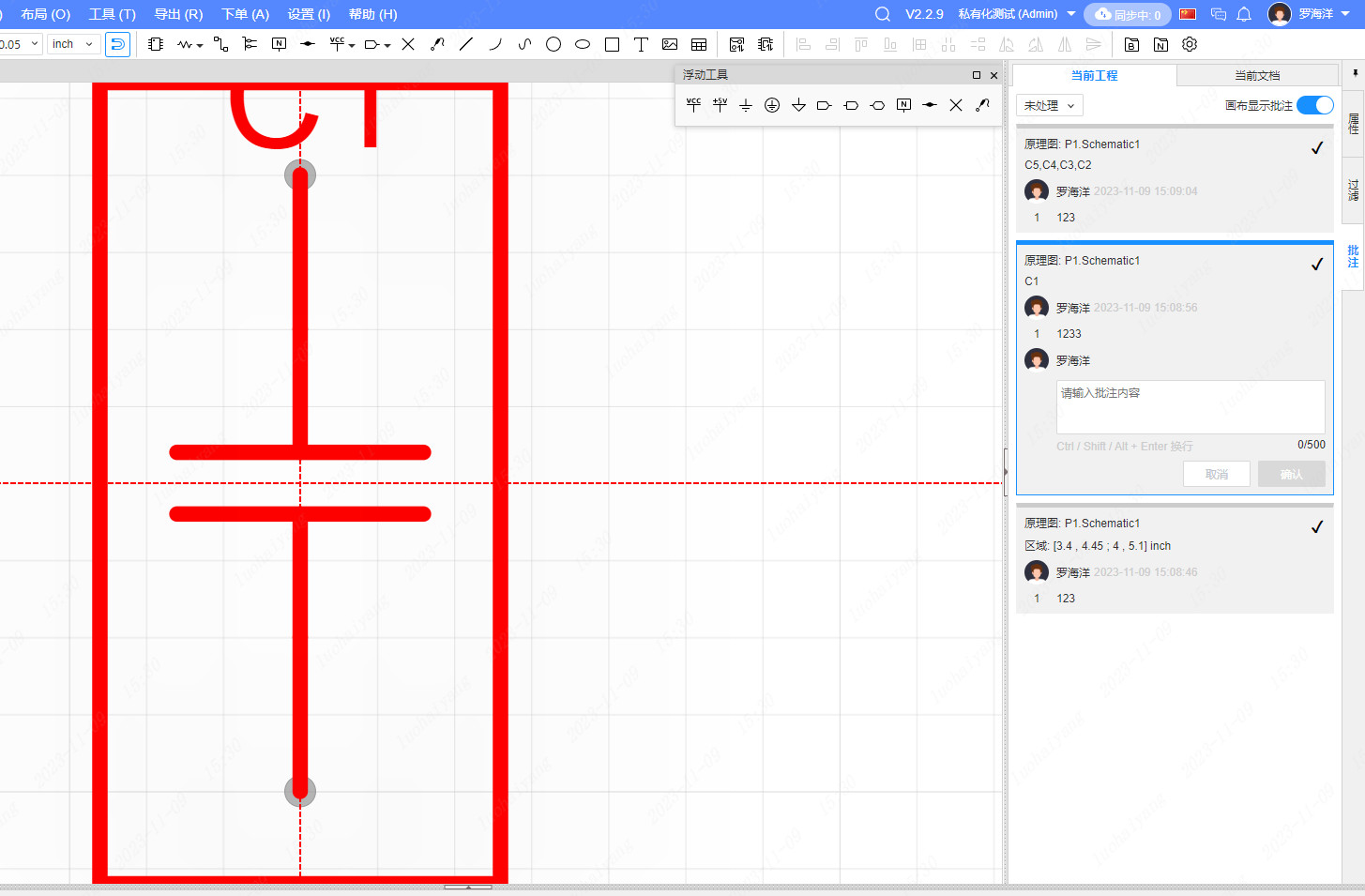
将鼠标悬浮在右侧面板某一条批注上时,对应批注以及画布上的批注框会高亮
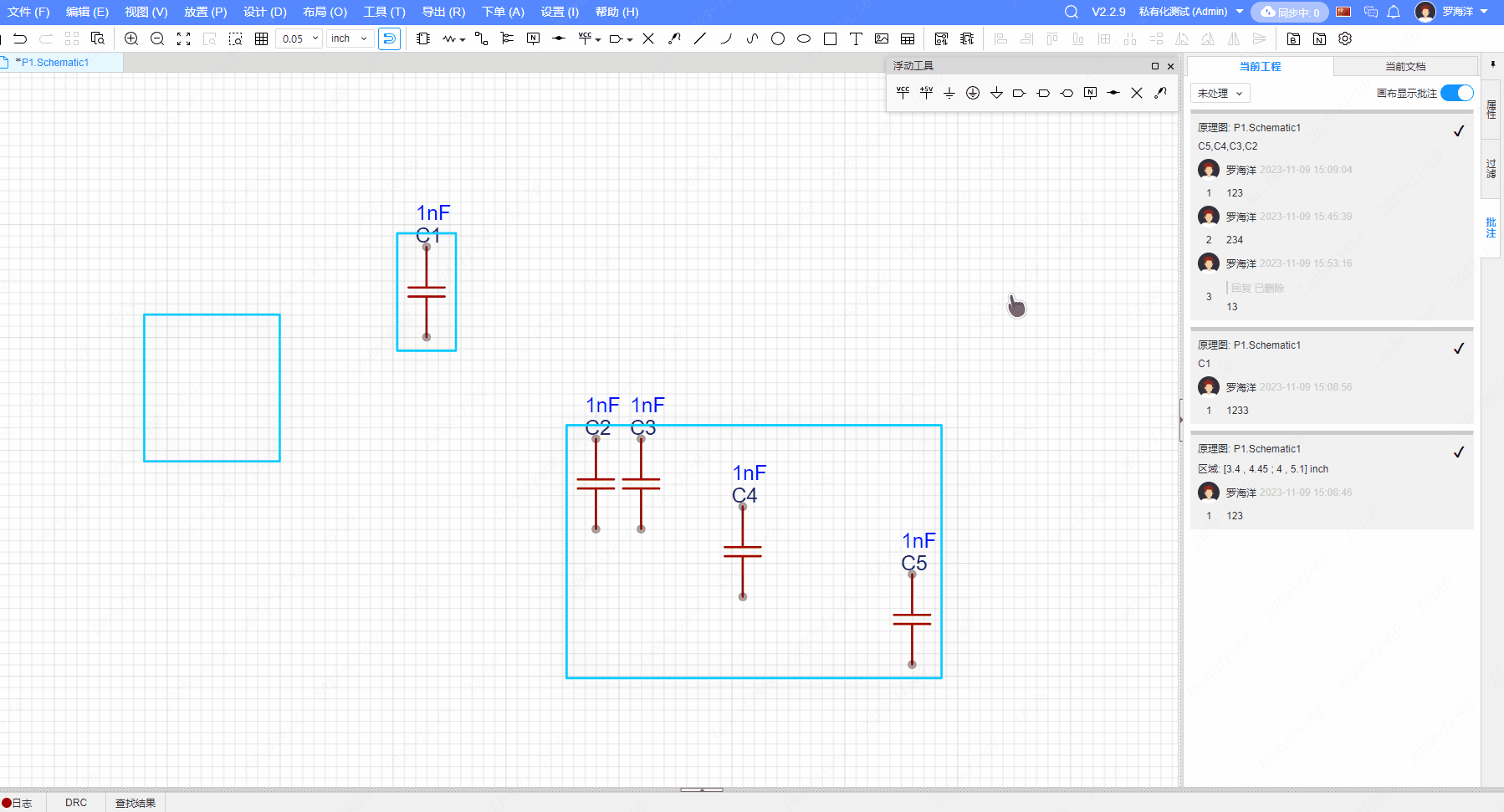
批注的回复和删除
将鼠标放到某一条批注内容上既可显示删除和回复的按钮,点击即可进行对应操作
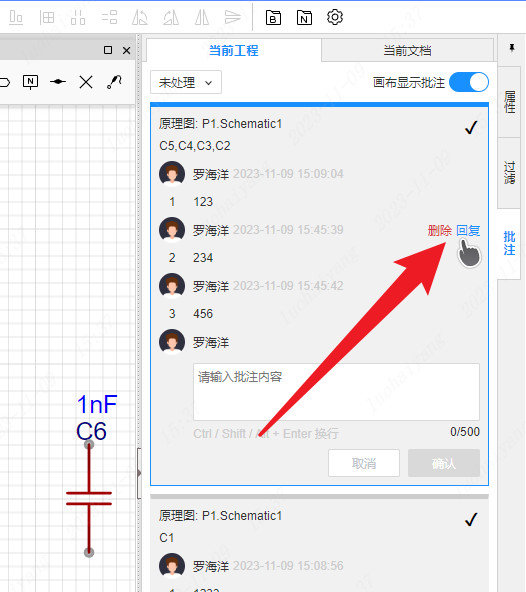
回复某一条批注后,回复内容的上方会显示具体回复了哪一条内容
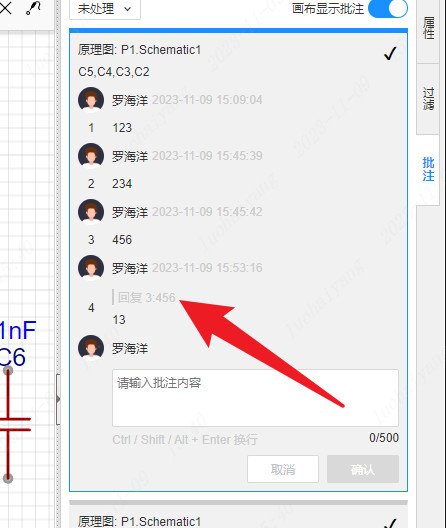
当被回复的内容删除之后,会显示已删除
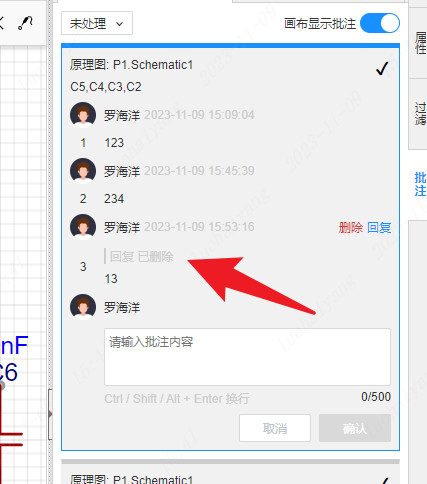
回复的状态
在每一个块批注的右上角,你可以将对应内容标记为已完成
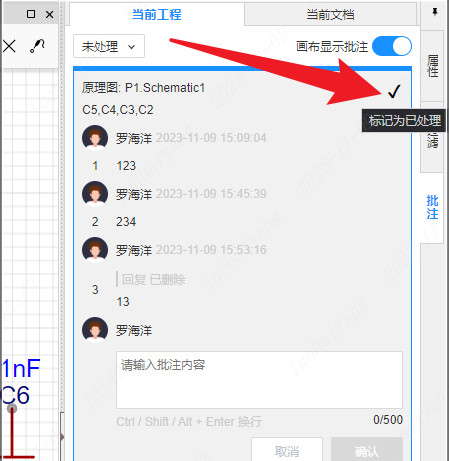
批注面板左上角可以对批注面板的内容进行筛选,可以筛选未处理、已处理或者所有的批注
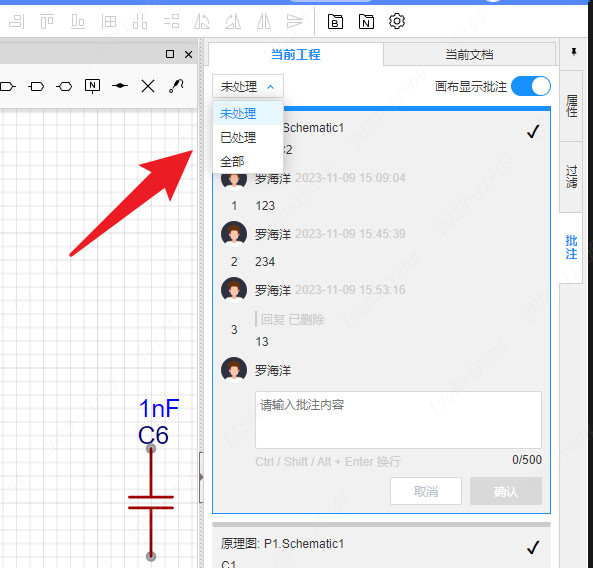
在设置中你可以自定义批注框的相关样式